Скачать автоматический обновляет драйвера directx. Загрузка и установка обновлений DirectX
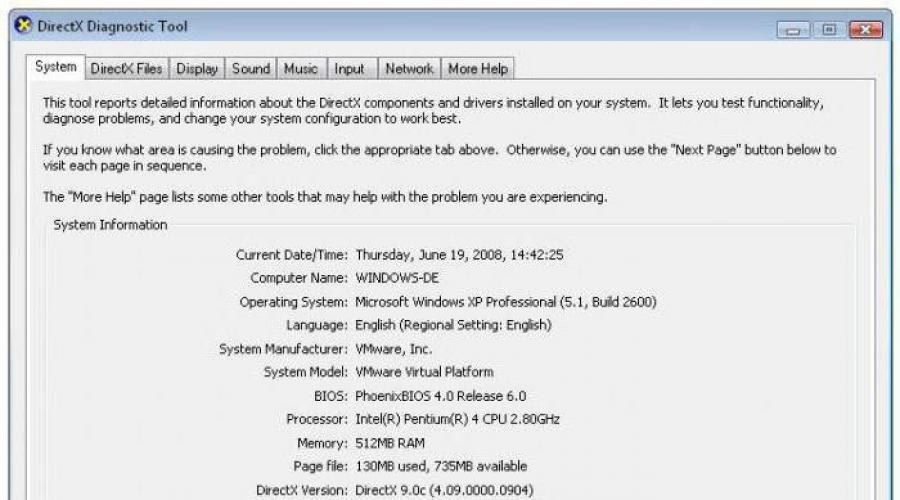
Сегодня мы поговорим о том, как обновить DirectX на Windows 7. Данный вопрос крайне важен для тех, кто активно использует графику компьютера. Но сначала давайте поговорим, что же вообще из себя представляет этот самый Директ.
Что это такое?
Прежде чем думать, как обновить DirectX на Windows 7, давайте обсудим, что это такое. Как известно, для работы с графикой и разными данными компьютеру требуются специальные модули и библиотеки (их можно найти в папке System32 в формате.dll). Если на вашем железном друге нет каких-нибудь "наборов", то вы не сможете пользоваться программами в полной мере. В лучшем случае, они будут тормозить, в худшем - не запустятся вообще.
DirectX - это набор API (этих самых библиотек и модулей), который помогает решать различные задачи, связанные с приложениями/играми/программами. Довольно часто (в современном мире уже практически постоянно) Директ используется во время написания игр. Например, подключаемые библиотеки позволяют работать с 2D и 3D графикой. Теперь можно подобраться поближе к вопросу о том, как обновить DirectX на Windows 7.
А надо ли?
Прежде чем садиться за компьютер и что-то обновлять, необходимо хорошенько подумать, а надо ли это вам. Дело в том, что более новые программы требуют большего количества ресурсов и, как правило, если вы сидите на старых программах, то можно обойтись и более поздними версиями. В случаях, когда вы следите за передовыми новшествами в индустрии компьютерных игр, скажем, то вам просто необходимо все время отслеживать DirectX. Последняя версия ее на данный момент - 11.2.
Итак, если вы задумались, стоит ли вам вообще трогать ваш Директ, сначала нужно посмотреть, какая версия у вас стоит. Сделать это довольно легко. В "Поиске" в меню "Пуск" наберите dxdiag и нажмите Enter (также можно нажать Win+R и набрать данную комбинацию). Перед вами откроется окно, в котором будут отражены сведения об операционной системе. Ближе к концу вы увидите надпись "Версия DirectX" - тут и нужно смотреть, что именно у вас установлено.

Автоматическая "обнова"
Если вы не знаете, как обновить DirectX на Windows 7 без проблем, тогда вам подойдет автоматическое обновление. Оно осуществляется при помощи специального центра, введенного службой Windows - это центр обновления.
Для начала зайдите в этот центр. Обычно он "спрятан" в трее "пуска", недалеко от часов. После того как вы запустите центр обновления Windows 7, запустите проверку "обнов". Вам потребуется интернет-подключение. Теперь дождитесь завершения проверки. Когда процесс завершится, загляните в доступные обновления. Там вы найдете строчку "DirectX". Поставьте галочку напротив данной надписи и загрузите на ваш компьютер. После этого дождитесь, пока компьютер сам сделает все необходимое. Завершите работу с компьютером (сделайте "Log off" или перезагрузитесь) - таким образом вы сможете автоматически обновить DirectX бесплатно.
Обновление вручную
Конечно же, если вы не доверяете центру обновления Windows, то можно легко возложить всю работу на свои плечи. К счастью, это не такой трудоемкий процесс, который будет отнимать у вас много сил и времени.

Для того чтобы понять, как обновиться DirectX на Windows 7 своими руками, зайдите на сайт поддержки Майкрософт. Там можно найти все необходимые вам пакеты Директа. Кроме того, с выпуском Windows 8 и 8.1, на сайте можно посмотреть совместимость того или иного DirectX с вашей ОС.
Зайдите на сайт и выберите "обновление DirectX". После этого выберите свою операционную систему и начните загрузку файла. По завершении начните установку. Следуйте всем указаниям, после чего компьютер выдаст сообщение об успешном завершении установки драйверов. Таким образом можно ответить на вопрос о том, как обновить DirectX на Windows 7. Но бывают и более "запущенные" случаи. Сейчас мы поговорим о самой распространенной проблеме, с которой сталкиваются многие игроки компьютерных игр.
Обновил, а толку нет
Может сложиться и такая ситуация, когда вы решили обновить DirectX до последней версии, "обновились", а при запуске приложения все равно возникают проблемы. Тогда, как правило, люди начинают высказывать свое недовольство программистам. Но их вины тут нет на самом деле. Так что же делать, если вы поставили Директ последней "модели", а проблемы с запуском игр и программ не ушли? Давайте разбираться.
Первым делом на что следует обратить внимание? На то, что происходит в момент "сбоя" работы "проги". Обычно, если проблема кроется в DirectX, то компьютер самостоятельно сообщит вам, в чем же дело. Но основная проблема состоит в том, что не все способны понять, чего "не хватает" вашему железному другу для запуска приложения. Итак, если у вас не решились проблемы после переустановки Директа, запишите то, что "выдает" компьютер в ответ на попытки запуска. Это очень важно для решения проблемы.

С огромной долей вероятности, грешить на Директ Икс необходимо тогда, когда вы увидите, что у вас не установлена какая-нибудь библиотека. Как уже говорилось ранее, подобные дополнения имеют формат.dll. Таким образом, когда в очередной раз вместо игры появится окно с ошибкой, посмотрите, какой библиотеки нет.
После того как вы запишете ее, приступайте к поиску. Первым делом загляните в папку System32, которая находится в Windows. Поищите там необходимую библиотеку. Нашли? Значит, проблема кроется в вашей системе, а не в DirectX. В данном случае попробуйте переустановить вашу Windows и снова установить Директ последней версии.
В случае, когда нужной dll-библиотеки не обнаружено, необходимо ее скачать. Сделать это можно на сайте Майкрософта или при помощи поискового запроса. Будьте осторожны - скачивайте файлы с проверенных сайтов. Иначе, вам могут попасться вирусы, зашифрованные под важные библиотеки. Когда файл скачан, неоходимо его распаковать (обычно такие модули скачиваются в архивах), после чего добавить в систему. Зайдите в System32 и просто "перетащите" файл-библиотеку туда (не в какую-нибудь вложенную папку). Перезагрузитесь - обновленный DirectX и нужные библиотеки на вашем компьютере!
На вашем сайте два дня назад я задал вам вопрос, как обновить directx на Windows 7 , у меня при запуске любой игры выходила ошибка - запуск программы невозможен, так как на компьютере отсутствует d3dx9 43.dll. Попробуйте переустановить программу .
Вы мне ответили, что нужно скачать с сайта Microsoft исполняемую библиотеку Microsoft DirectX - dxwebsetup.exe, обновляющий компоненты установленной в системе DirectX и запустить его, программа загрузит и установит дополнительные и нехватающие исполняемые компоненты DirectX, после этого я могу запустить любую игру. В итоге всё так и получилось, после запуска dxwebsetup.exe
мой DirectX 11
был обновлен, ошибка пропала и все мои игры запустились, спасибо вам.
Но на следующий день ко мне заглянул однокурсник и сказал, что у него есть особый DirectX и если его установить, то на компьютере всё будет просто летать, не успел я ничего сказать, как весьма подозрительная программа была установлена мне с флешки. Сразу после инсталляции его специального DirectX, моя операционная система Windows 7 просто улетела в синий экран и так и стала улетать в него с завидной периодичностью один раз в 10-15 минут. На что мой друг сказал, что компьютер у меня какой-то не такой и БИОС нужно прошить, да и винда наверно не лицензионная, затем удалился восвояси, обещая мне всё наладить на днях за пару тысяч рублей, оставив меня с данной проблемой один на один.
Не долго думая, как говорите вы иногда, я сделал ход конём и запустил восстановление системы, оно завершилось удачно и Windows 7 перестала выпадать в синий экран, но после перезагрузки компьютера появилась ошибка
- ,

а при запуске практически любой игры стала выходить старая ошибка - Запуск программы невозможен, так как на компьютере отсутствует d3dx9 43.dll или d3dx9 41.dll и на этом всё прерывается. В остальном компьютер работает нормально.

Поискав в интернете информацию об отсутствующих у меня dxgi.dll и d3dx9 43.dll, d3dx9 41.dll, я узнал, данные файлы являются DLL- библиотеками, устанавливающимися вместе с DirectX, видимо эти файлы слетели при установке в мою систему кривой программы моего товарища. Я опять решил обновить directx на Windows 7 и запустил установщик dxwebsetup.exe
и мой DirectX был обновлён ещё раз.
Всё бы хорошо, но при запуске операционной системы всё равно выходит одна ошибка - Запуск программы невозможен, так как на компьютере отсутствует dxgi.dll . Попробуйте переустановить программу. Мои попытки снова обновить DirectX заканчиваются сообщением - . Короче я в тупике и кроме переустановки системы ничего придумать не могу, так как говорят, что DirectX удалять и переустанавливать нельзя. От всех этих DLL голова кругом идёт, может подскажете выход, не хочется переустанавливать заново операционную систему. Илья.
Как обновить DirectX на Windows 7
- Примечание : Читайте нашу новую статью на эту тему -
- Как узнать какой DirectX установлен ? Многие задают на сайте данный вопрос, осуществить это очень просто и мы покажем как, но делать это друзья совсем не обязательно, так как исполняемая библиотека dxwebsetup.exe с сайта Microsoft обновляющая DirectX - автоматически определяет установленную у вас операционную систему Windows и соответственно версию DirectX, затем обновляет её недостающие компоненты (DLL-библиотеки).
- Примечание: Обновление DirectX с официального сайта Microsoft всегда включает в себя все последние и предыдущие выпуски исполняемых библиотек DirectX, можно сказать компоненты DirectX постоянно обновляются. Вот почему желательно обновлять DirectX с официального сайта, а не устанавливать с игрового диска, так как компоненты DirectX на диске с игрой могут быть неполными.
- Как обновить DirectX на Windows 7 ? Мы вместе с вами скачаем исполняемую библиотеку Microsoft DirectX для конечного пользователя на официальном сайте Microsoft и обновим компоненты DirectX нашей операционной системы.
- Что делать, если в нашей Windows не хватает каких либо DLL- библиотек и при запуске новой игры или программы выходит сообщение об ошибке - приложению не удалось запуститься поскольку dxgi.dll или другие DLL- библиотеки не были найдены, а официальный установщик DirectX отказывается обновлять свои компоненты, выводя сообщение Более новая или эквивалентная версия DirectX уже установлена. Выполнять установку не требуется .
- Примечание: Иногда разработчики некоторых программ, даже не относящихся к играм используют при создании своих приложений не созданные ими DLL-библиотеки, но забывают добавить их в дистрибутив своей программы, если вы установите такую программу и запустите её, вы получите вышеприведённую ошибку. Приложению не удалось запуститься поскольку...dll не был найден или такая Запуск программы не возможен, так как на компьютере отсутствует какая-то DLL- библиотека. Что нужно делать для исправления ситуации читайте дальше
Для чего нужен DirectX? Технология DirectX в первую очередь была придумана как рабочая среда для разработки новых игровых приложений, связывая в единое целое программную и аппаратную части нашего компьютера она превращает операционную систему Windows в идеальную платформу для компьютерных игр и мультимедии. В данный момент практически все устройства компьютера, а так же установленные в Windows приложения используют DirectX для своих нужд в той или иной мере: мышь, клавиатура, джойстик, звук, видео. Как видите причин обновлять DirectX очень много. DirectX в свою очередь состоит из файлов с расширением Dll, другими словами из динамических DLL- библиотек (набор инструментов или ресурсов, которые может использовать любое приложение, к примеру игра или программа).
Подробно здесь
В первую очередь, после установки операционной системы Windows и последующей установки драйверов, всегда нужно обновить DirectX.
Установка DirectX с официального сайта Microsoft всегда включает в себя все последние и предыдущие выпуски исполняемых библиотек DirectX, а так же выпускаемые раз в два месяца D3DX, XInput и управляемые компоненты, можно сказать, что компоненты DirectX постоянно обновляются.
- DirectX всегда входит в состав дистрибутива операционной системы и устанавливать его отдельно не надо, а нужно только обновлять, к примеру Windows XP содержит в себе DirectX 9, Windows Vista в свою очередь DirectX 10, а Windows 7 - DirectX 11.

вводим в поле dxdiag и нажимаем ОК .

В данном окне видим версию установленного у нас DirectX 11.

Что бы обновить наш DirectX пройдём по ссылке http://www.microsoft.com/ru-ru/download/confirmation.aspx?id=35 и жмём Начать загрузку , Сохранить ,


а вот и наш установщик, запускаем его,

Принимаем соглашение,

если вам не нужна панель Bing, то убираем галочку,

Инициализация компонентов DirectX. Установщик провёл анализ исполняемых библиотек DirectX нашей Windows 7 и нашёл нужным их обновить, жмём Далее,

сам процесс обновления происходит в течении нескольких минут.


Наконец всё удачно завершилось и жмём Готово.

На данный момент вы должны быть уверены, что на вашем компьютере находится абсолютно новая версия исполняемых библиотек DirectX и если у вас до этого момента выходили при запуске игровых приложений ошибки наподобие запуск программы невозможен, так как на компьютере отсутствует d3dx9 43.dll
, то теперь ошибки не будет и приложение или игра обязательно запуститься.
Теперь друзья рассмотрим такой вопрос.
Например принесли мне на работу компьютер на ремонт, после системного сбоя или удаления нескольких вирусов из системы, при запуске одной из новых игр выходит такая ошибка - запуск программы невозможен, так как на компьютере отсутствует d3dx9 43.dll .
Если сейчас заглянуть в хранилище DLL-библиотек операционной системы, то мы на самом деле обнаружим там отсутствие данной исполняемой библиотеки d3dx9 43.dll.
- Если вы используете 32-разрядную версию Windows 7 , то папка с DLL-библиотеками будет находится по адресу C:\Windows\System32 .
- Если вы используете 64-разрядную версию Windows 7 , то папка с DLL-библиотеками будет находится по адресу C:\Windows\SysWOW64

Но что делать, если после обновления DirectX, в Windows 7 всё-таки не хватает нужной нам DLL-библиотеки и при запуске игры выходит такое сообщение - Запуск программы невозможен, так как на компьютере отсутствует dxgi.dll .

При попытке обновить DirectX, установщик говорит нам что Более новая или эквивалентная версия DirectX уже установлена. Выполнять установку не требуется.

- Из данной ситуации есть несколько выходов, самый простой найти недостающие файлы исполняемых DLL-библиотек в интернете, на специальных DLL-архивах, скачать их себе на компьютер и скопировать затем в папку C:\Windows\System32 это если у вас Windows 7 32-бит, если у вас установлена Windows 7 64-бит, то копируйте в папку C:\Windows\SysWOW64\. Так же недостающие файлы DLL-библиотек можно взять и скопировать с другого компьютера или извлечь из дистрибутива Windows , способом описанным в нашей статье - .
Как обновить DirectX на Windows 7 с помощью сайта www.dll-files.com

там кстати есть поддержка русского языка и есть практически все известные DLL-библиотеки, не только относящиеся к DirectX. К примеру нам нужна DLL-библиотека dxgi.dll , ввожу название dxgi.dll в поле поиска и жму собственно поиск. А вот и результат, наша DLL-библиотека dxgi.dll найдена
При нажатии кнопки Скачать Fixer для dxgi.dll ,

мне на компьютер скачивается небольшое приложение, на которое обычно ворчат антивирусы, но оно совсем не страшное, я разбирал его на запчасти


запускаем dffsetup-dxgi.exe и нам в систему автоматически устанавливается недостающая DLL-библиотека dxgi.dll



Плюс здесь ещё такой, что таким образом устанавливающаяся DLL-библиотека автоматически регистрируется в системе. Вот и всё. Наш файл на месте.


Правда вместе с DLL-библиотекой нам в систему устанавливается дополнительная программа DLL-Files.com FIXER, которая может искать нужные нам недостающие DLL,

но уже за деньги, а так же сканировать реестр на предмет ошибок.

Если она вам не нужна, можете её удалить, так как нужные DLL у вас не часто пропадают, а если что и пропадёт, можно просто ещё раз сходить на сайт http://ru.dll-files.com/ и скачать то что нам нужно.
Так же мы с вами можем ничего не устанавливать в систему и скачать нашу DLL-библиотеку в архиве. Если мы с вами нажмём Скачать ZIP-FILE ,



то скачаем нужную нам динамическую библиотеку в архиве, после разархивации мы можем скопировать DLL-библиотеку в папку нашей 32-битной операционной системы C:\Windows\System32.
Для 64-разрядных версий Windows 7, папка с DLL-библиотеками будет находится по адресу C:\Windows\SysWOW64. Всё.
Каждая версия DirectX содержит определенные обновления, которые смогут повысить функциональность вашего ПК по производительности.
DirectX Update
DirectX Update это последняя и совершенно обновленная версия продукта DirectX предназначенная для любой операционной системы. Данный вид версии автоматически обновляет ваш DirectX до новой версии. Ее сущность заключается в том, что после процесса установки данной программы и нажатия клавиши обновить, она обязательно обновит ее до последней версии. Данный вид DirectX предназначен для всех операционных систем.
DirectX 11
DirectX 11 производит увеличение совместимостей недавно вышедших игр и множества различных программ. Исправит все имеющиеся ошибки при запусках игр, которые нуждаются в файлах от DirectX 10.1 и DirectX 11. Данный продукт позволит запустить любую игрушку в таких режимах как: программный и аппаратный. DirectX 11 содержит в себе новые обновления, которые позволяют запустить самые сложные мультимедийные приложения. Такая версия DirectX работает с операционными системами Windows XP SP3 / Vista SP1 / 7.
DirectX 10
Данная программа предназначена для всех версий Windows, кроме 7. Она предназначена для решения проблем по совместимости запуска DirectX10. В программе разработчики сумели добиться высокого качества в игровой графике. Также были добавлены новые библиотеки, которые поспособствуют работе большинства программ и игр, обновлены системные dll для Vista. Эта версия сможет устанавливаться на операционные системы XP и Vista.
DirectX 9
Данная программа предназначена для сверхбыстрого запуска приложений мультимедии и различных игр. Если у вас отсутствует DirectX, то запуск большинства программ будет невозможен. Эта версия предназначается для операционной системы XP.
Основные возможности DirectX:
- быстрая обработка двухмерной графики;
- высококачественное отображение трехмерной графики;
- 3D-звук и микширование аудиоканалов;
- обработка мыши, клавиатуры, джойстика;
- взаимосвязь с сетевой картой для многопользовательской игры;
- поддерживание анимационных эффектов в web-страницах.
Достоинства программы:
- объекты в игре движутся без «смазывания»;
- реалистические эффекты дыма, тумана, ветра;
- созерцание «практически реальных» теней, бликов и перемен погоды.
Случается так, что версия DirectX на недавно приобретенном диске не совпадает с той, что на вашем компьютере. В следствии этого рекомендуется своевременно обновлять DirectX. Программа скачивается быстро и легко, столько же занимает и установка. При установки данной веррсии дирекстикс, должно быть установленно соединение с интернетом.
Нажмите кнопку Загрузить в правом верхнем углу этой страницы, чтобы начать загрузку, или выберите другой язык в раскрывающемся списке и щелкните Перейти .Выполните одно из следующих действий.
- Чтобы немедленно начать установку, нажмите кнопку Открыть
или выберите Запустить программу с текущего места
.Чтобы скопировать загружаемый файл на компьютер для последующей установки, нажмите кнопку Сохранить
или выберите Сохранить эту программу на диске
.
Пакет обновления 3 (SP3) для выпуска 2007 набора приложений Microsoft Office
Инструкции по установке
- Примечание
. ИТ-специалистам следует обратиться к разделу Ресурсы для ИТ-специалистов
.
Инструкции по установке
Если на компьютере установлен выпуск 2007 набора приложений Microsoft Office, выполните одно из указанных ниже действий.Загрузить это обновление можно с помощью кнопки Загрузить в верхней части страницы. Чтобы начать установку, дважды щелкните исполняемый файл или извлеките файлы исправлений (MSP-файлы) с помощью командной строки. Синтаксис команды и инструкции по использованию командной строки см. в статье базы знаний .
Дополнительные сведения об этом обновлении см. в статье базы знаний Майкрософт .
- Примечание
. ИТ-специалистам следует обратиться к разделу Ресурсы для ИТ-специалистов
.
Microsoft обслуживает множество пользователей с многими отличными функциями, которые отлично подходят для геймеров. К примеру в Windowsx 10, такие функции, как приложение Xbox, игровой видеорегистратор (DVR) и встроенная поддержка контроллера, предлагают большие улучшения по сравнению с предыдущими версиями. Но один из самых важных элементов, обеспечивающих игровой опыт в Windows 10/8/7/xp - это DirectX 12/11/9. Давайте рассмотрим, что такое DirectX, как его установить, обновить и скачать правильную версию для определенной операционной системы (32 или 64 bit).
Что такое DirectX?
DirectX - это набор API в Windows, который обрабатывает графические элементы в играх. Поскольку ни один игровой ПК не имеет одинакового набора компонентов, разработчики игр используют библиотеки Директ ИКС для написания игр, которые работают на компьютерах всех видов. В прежние времена DirectX можно было скачать отдельным файлом для установки. Вы часто видите подсказку для проверки последних обновлений для DirectX при установке игры. Начиная с Windows 8, Microsoft включила DirectX в состав Windows. Таким образом, вы можете обновить его прямо из Центра обновления Windows.
Последняя версия DirectX - это DirectX 12, которая доступна только в Windows 10. Windows 7 и 8 застряли на DirectX 11. Обратите внимание, что Директ Х не является единственным графическим API. Библиотеки - это новый конкурент, который предлагает некоторые улучшенные характеристики.
Какая версия DirectX установлена?
Вы можете легко открыть панель, чтобы увидеть все о версии DirectX, установленном на вашем ПК. Для этого следуйте ниже руководству.
- Нажмите Win + R и введите dxdiag .
Нажмите "Да", если выскочит какое-либо предупреждение. Через некоторое время вы увидите окно под названием средство диагностики DirectX. В нижней части этой информационной панели вы увидите версию DirectX . Если вы используете windows 10 и версия директ икс не 12, то перейдите в центр обновления и проверьте наличие обновлений для windows 10.

Перейдите теперь на вкладку Экран и удостоверьтесь, что функции ускорения DirectDraw, Direct3D и AGP включены. Если они выключены, то вам необходимо обновить аппаратное обеспечение вашего ПК, чтобы воспользоваться этими функциями. Обновите драйверы для , процессора, жесткого диска и т.п.

Как скачать DirectX?
Как скачать последнюю версию DirectX, зависит от версии Windows, которую вы используете.
Windows 10: вы не можете загружать отдельные пакеты Директ Х. Microsoft предоставляет обновления для windows 10 и версии DirectX 12 через Центр обновления Windows. Вам даже не нужно обновлять DirectX при установке новой игры.
- Откройте Все параметры > Обновление и безопасность > Проверка наличия обновлений .

Windows 8.1: Как и в Windows 10 для обновления DirectX нет ссылки на скачивания вручную. Windows 8.1 включает в себя DirectX 11.2, которая является последней версией, совместимой с Windows 8. Проверьте обновления, как и в Windows 10, выше способом. Откройте Все параметры > Обновление и безопасность > Проверка наличия обновлений .
Windows 7: последняя версия DirectX 11.1 для Windows 7. Это доступно в пакете обновления SP1 для Windows 7. Чтобы получить его, вам необходимо установить Windows Update KB2670838 вручную или через Центр обновления Windows. Можете почитать, как отдельно, вручную установить пакет обновления для windows 7 KB2670838 в .
Windows XP и Vista: больше не получают поддержки от Microsoft, поскольку они старые. Тем не менее, отмечу, что последняя версия DirectX 11.0 для Vista с Service Pack 2. Windows XP застряла в DirectX 9.0c, которую вы можете обновить с помощью веб-установщика Microsoft .
Почему у меня так много версий DirectX?
Используемая вами версия Windows выдвигает новейшую версию DirectX, которую может запускать ваш компьютер, это не значит, что она установлена только одна. Несмотря на то, что Директ Х теперь встроен в Windows, у вас есть все виды файлов DirectX по пути C:\Windows\System32 и C:\Windows\SysWOW64 на 64-разрядной копии Windows.

Каждая игра основана на различных версиях DirectX. Например, если Разработчик написал игру, чтобы использовать обновление DirectX 11 40, то только версия 40 будет работать. Новые не совместимы. Всякий раз, когда вы устанавливаете новую игру, она скорее всего, установит уникальную копию Директ ИКС.
Должен ли я удалить DirectX?
Официального способа удаления DirectX нет. Вы не можете удалить его с панели приложений в Windows 10. На самом деле нет причин для беспокойств и удаления этой не обычной программы. Это основная часть, как Windows отображает графику. И не беспокойтесь о том, чтобы установить несколько версий. Эти дополнительные библиотеки ничего не портят, и они были установлены сами автоматически по причине, когда вы установили определенную игру.
Вы не должны пытаться удалять отдельные файлы DirectX в указанных выше папках. Это может привести к тому, что игры или другие программы перестанут работать должным образом. Если у вас возникли проблемы с конкретной версией, попробуйте переустановить игру, которая ее использует.